发布时间:2025-06-26 16: 16: 01
品牌型号:联想GeekPro 2020
系统:Windows 10 64位专业版
软件版本:Luminar Neo 1.24.0
作为一款流行的AI图片编辑软件,Luminar Neo拥有优秀的AI智能技术,可用于人像、风景等多种类型图像的编辑。对于棘手的人像皮肤处理,Luminar Neo可通过AI技术化繁为简,让我们可以轻松去除人像皮肤瑕疵。接下来,让我们一起来学习下Luminar Neo AI人像如何优化,Luminar Neo AI人像皮肤平滑度调整方法的相关内容。
一、Luminar Neo AI人像如何优化
如果您不清楚怎么进行人像修图,用Luminar Neo就对了。Luminar Neo的AI修图功能可通过智能技术进行人像皮肤、脸部、身体的优化,让不懂P图的人也能轻松使用。接下来,让我们详细了解下Luminar Neo AI人像如何优化。
1、Luminar Neo的AI人像优化是一项编辑功能,我们在软件界面中导入并打开照片后,点击顶部的“编辑”功能,就能打开Luminar Neo的工具选项。

2、Luminar Neo的工具面板包含了多项AI修图功能,其中AI人像优化位于“画像”类别中,其细项包括人像散景、脸部、皮肤与身体的调整功能。

①人像散景,是一种可以将人物背景虚化的功能。散景(Bokeh),其实是专业摄影中说明背景虚化效果的用语,我们常常会通过营造浅景深的方式突出主体,浅景深即背景虚化程度高、范围大,而主体保持清晰,这样的反差能让主体更突显出来。
Luminar Neo的人像散景很专业,可通过画笔控制、亮度、深度校正、边缘校正等功能,打造出专业的人像浅景深效果。

②Luminar Neo的脸部AI优化功能,包含脸部打光(脸灯)、瘦脸(苗条的脸)、眼睛、嘴巴的调整功能。对于眼睛的修图,还包含了放大、美白、去除黑眼圈的功能,功能非常细。

③Luminar Neo的皮肤AI优化功能,包含了实用的“去除皮肤瑕疵”功能,我们可以利用该功能去除痘痘、大斑点等明显的瑕疵,然后再结合AI智能磨皮,就能让人像的皮肤变得光滑细腻。

④Luminar Neo的身体AI优化功能,主要包括塑造与腹部功能,可以更好地塑造人像的身材效果。

⑤以上的AI人像优化功能,均可搭配“遮罩”功能使用,即编辑局部区域的功能。比如在进行皮肤优化时,可以在脸部创建遮罩,这样磨皮效果就只会作用在脸部皮肤上,我们在下文中会细说这部分内容。
二、Luminar Neo AI人像皮肤平滑度调整方法
Luminar Neo 的AI人像皮肤平滑度调整,是通过“画像”中的“皮肤AI”功能实现的。其中主要包括调整量、消除反光与去除皮肤瑕疵三项功能。
1、去除皮肤瑕疵,这也是一项AI优化功能,Luminar Neo可自动识别皮肤中的瑕疵,如痘痘、大斑点等,并予以清除。
2、调整量,即让皮肤平滑的调整参数,其数值越大,平滑度越高,但要注意的是,平滑度过高会损失皮肤过多的细节,因此调整的量要适宜。

3、对于皮肤的处理,我们可以搭配遮罩功能使用。Luminar Neo的遮罩可以用画笔手动绘制,也可以用颜色、明度、AI等功能自动识别。

4、其中AI蒙版可以帮助我们识别图像中的不同区域,比如图9所示的例子中,Luminar Neo的AI蒙版可识别出人类、植物、建筑的区域,我们只要点击“人类”,就可以创建出人像区域的蒙版(红色标注的部分)。

5、绘制好蒙版后,再返回主调整面板,将调整量设置为67、消除反光设置为65,如图10所示,对比原图可以明显看到皮肤的质感、细腻度都变好了。Luminar Neo的AI人像优化功能,将人像的修图变得简单、有趣。

三、小结
以上就是关于Luminar Neo AI人像如何优化,Luminar Neo AI人像皮肤平滑度调整方法的相关内容。Luminar Neo的AI人像功能包括皮肤、脸部、身体等优化功能,涵盖了大部分人像修图的内容,特别是皮肤的优化功能,可以让人像的皮肤顷刻变得细腻无暇,如果搭配遮罩功能使用,效果会更明显与精准。如果您对Luminar Neo的功能感兴趣,欢迎试用产品。
作者:泽洋
展开阅读全文
︾
读者也喜欢这些内容:
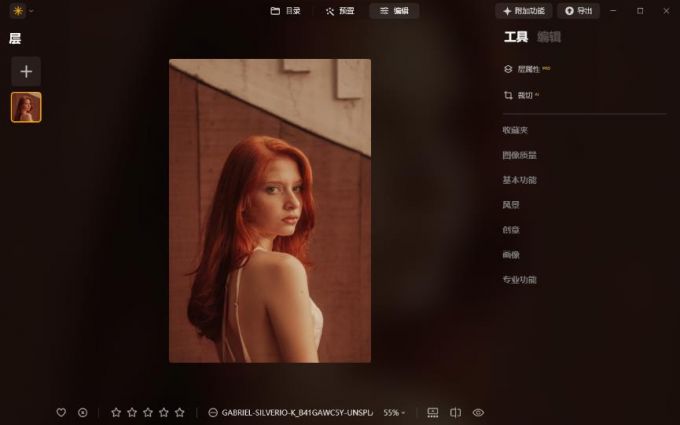
Luminar Neo和Photoshop哪个好 Luminar Neo如何一键修图
Luminar Neo和Photoshop是两款比较主流的图像后期处理软件,前者主打AI技术,它有很多智能的工具,比如自动修人像、抠图、换天空等;后者功能更丰富,但更依赖操作者的技术与经验,因为它的功能以手动操作为主,基本没有AI功能。那么,Luminar Neo和Photoshop哪个好?本文会介绍相关的内容,并讲解Luminar Neo如何一键修图。...
阅读全文 >

Luminar Neo如何将两张不同照片中的人物自然地合成到一起 Luminar Neo如何修多人
有时候想拍两个人的合照,但因为时间、地点等原因,无法将两个人集中在一起。在这种时候,我们就可以用科技的方法,将他们单独拍的照片合成在一起。刚接触修图的小伙伴可能会觉得合成照片难,其实不然,用Luminar Neo的AI工具就很简单。接下来,本文将介绍Luminar Neo如何将两张不同照片中的人物自然地合成到一起,Luminar Neo如何修多人的相关内容。...
阅读全文 >

Luminar Neo国际版试用包激活教程
感谢您对AI修图软件Luminar Neo的支持,Luminar Neo为您提供了7天免费试用,相信Luminar Neo能在您日后的使用中大大提高您的修图效率;接下来让我们看看如何进行试用激活吧。...
阅读全文 >
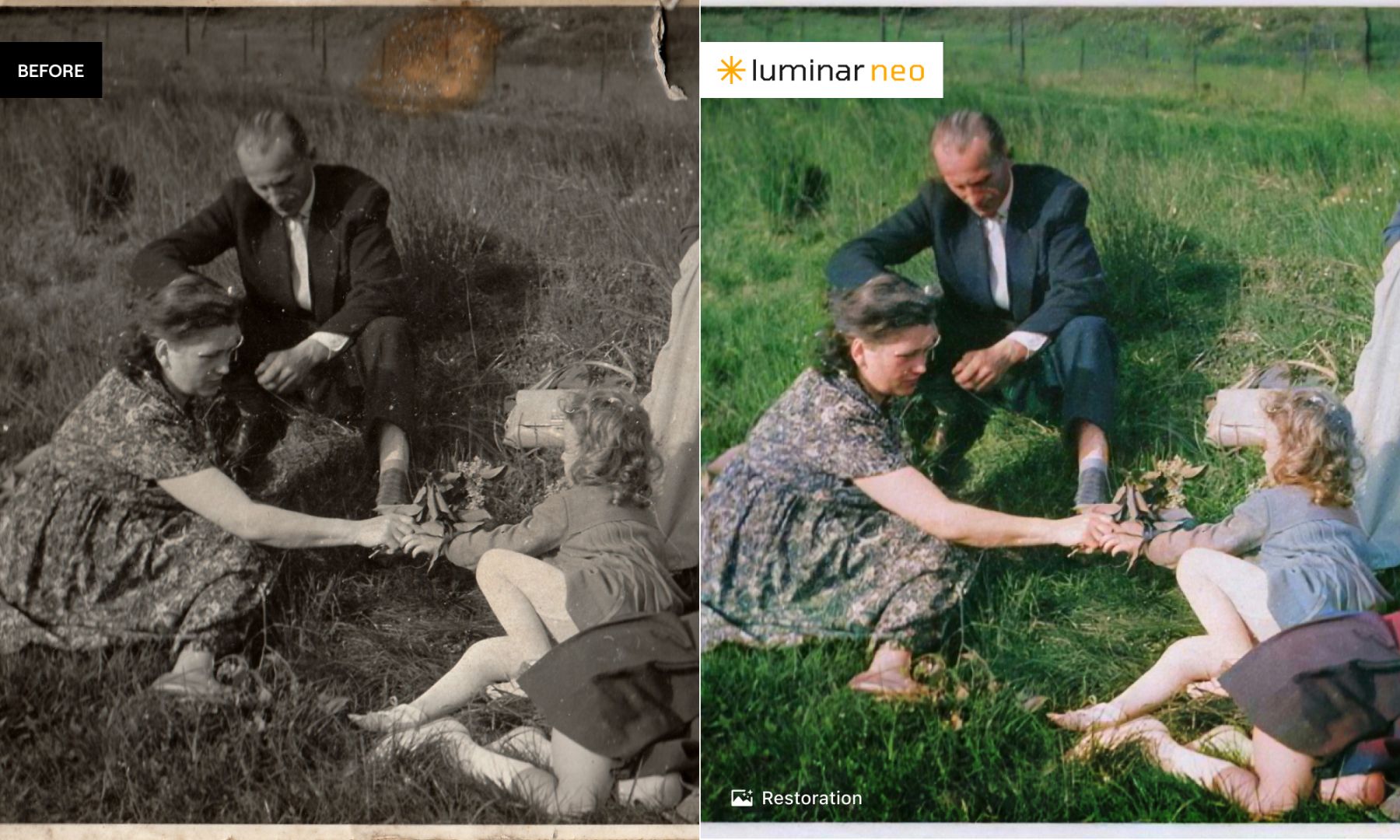
Luminar Neo 1.25.0 更新日志
...
阅读全文 >